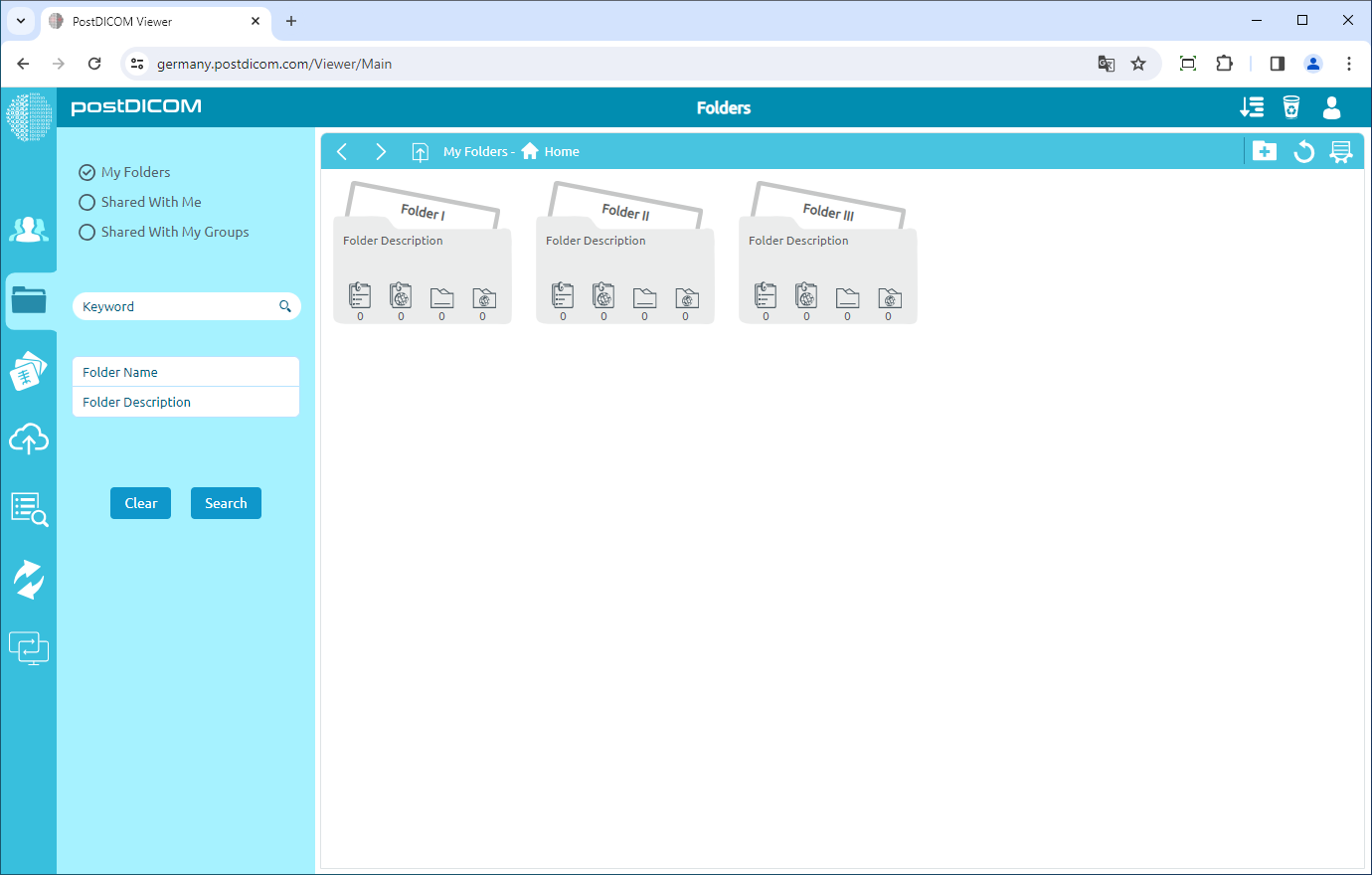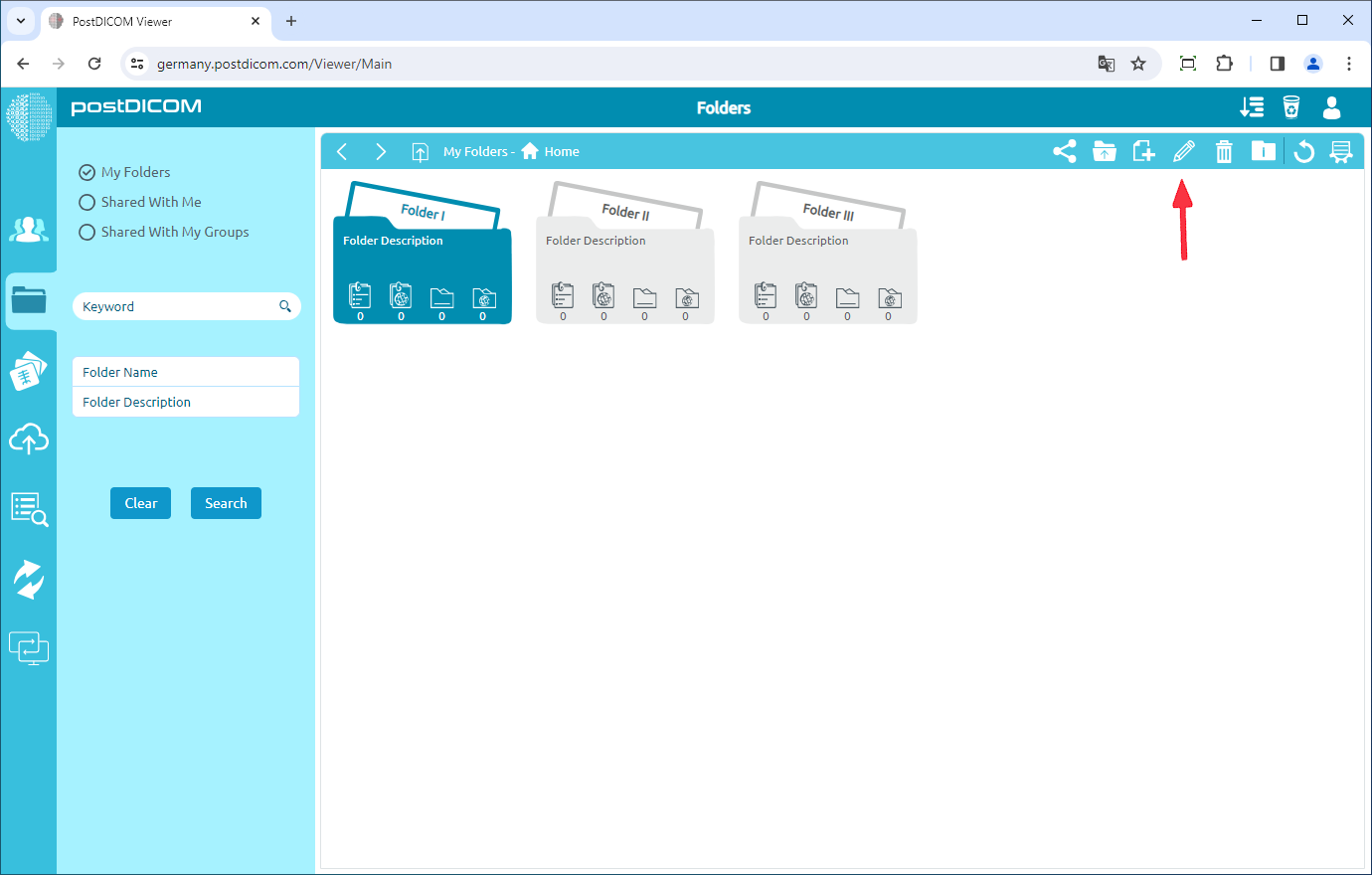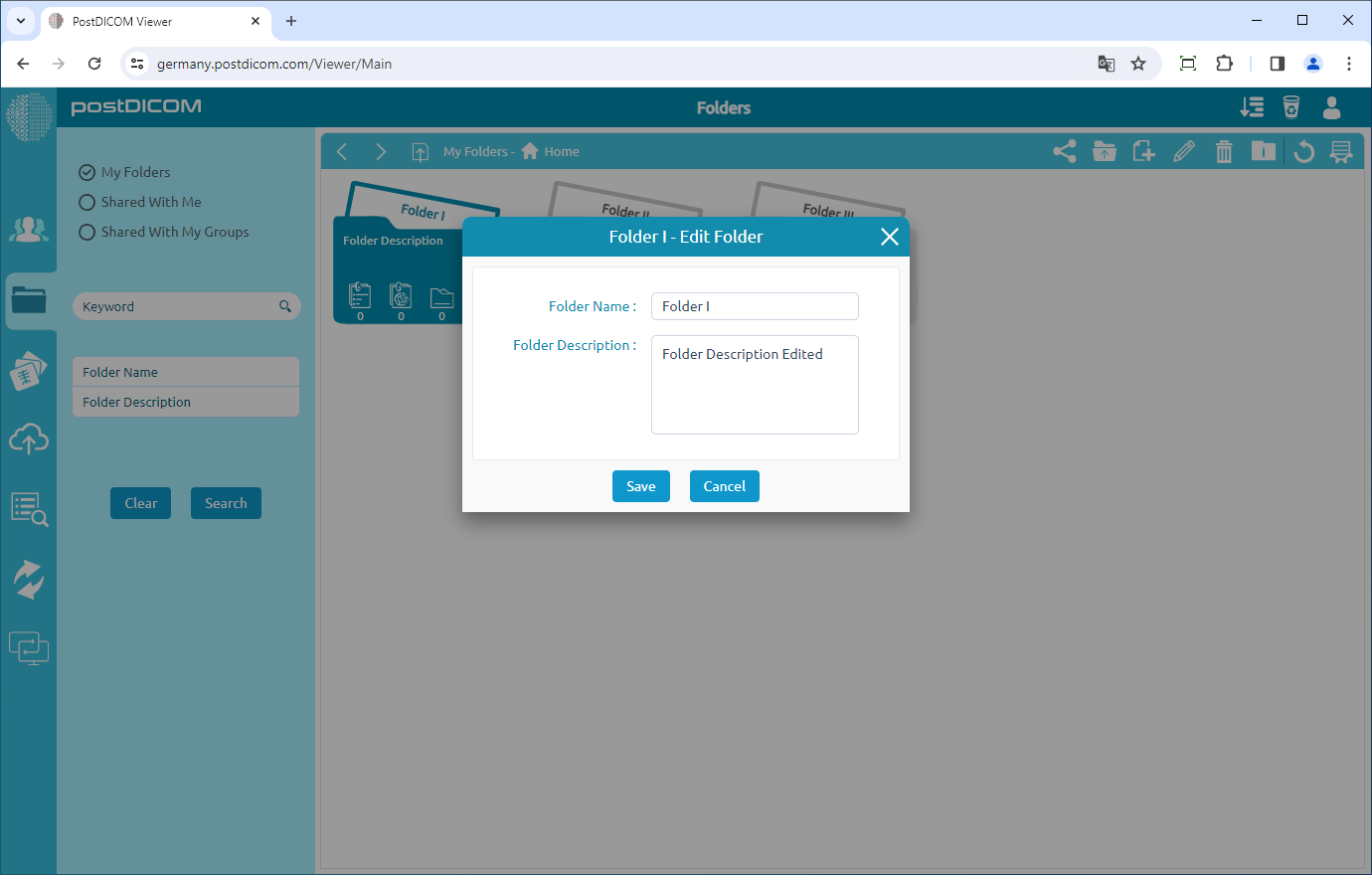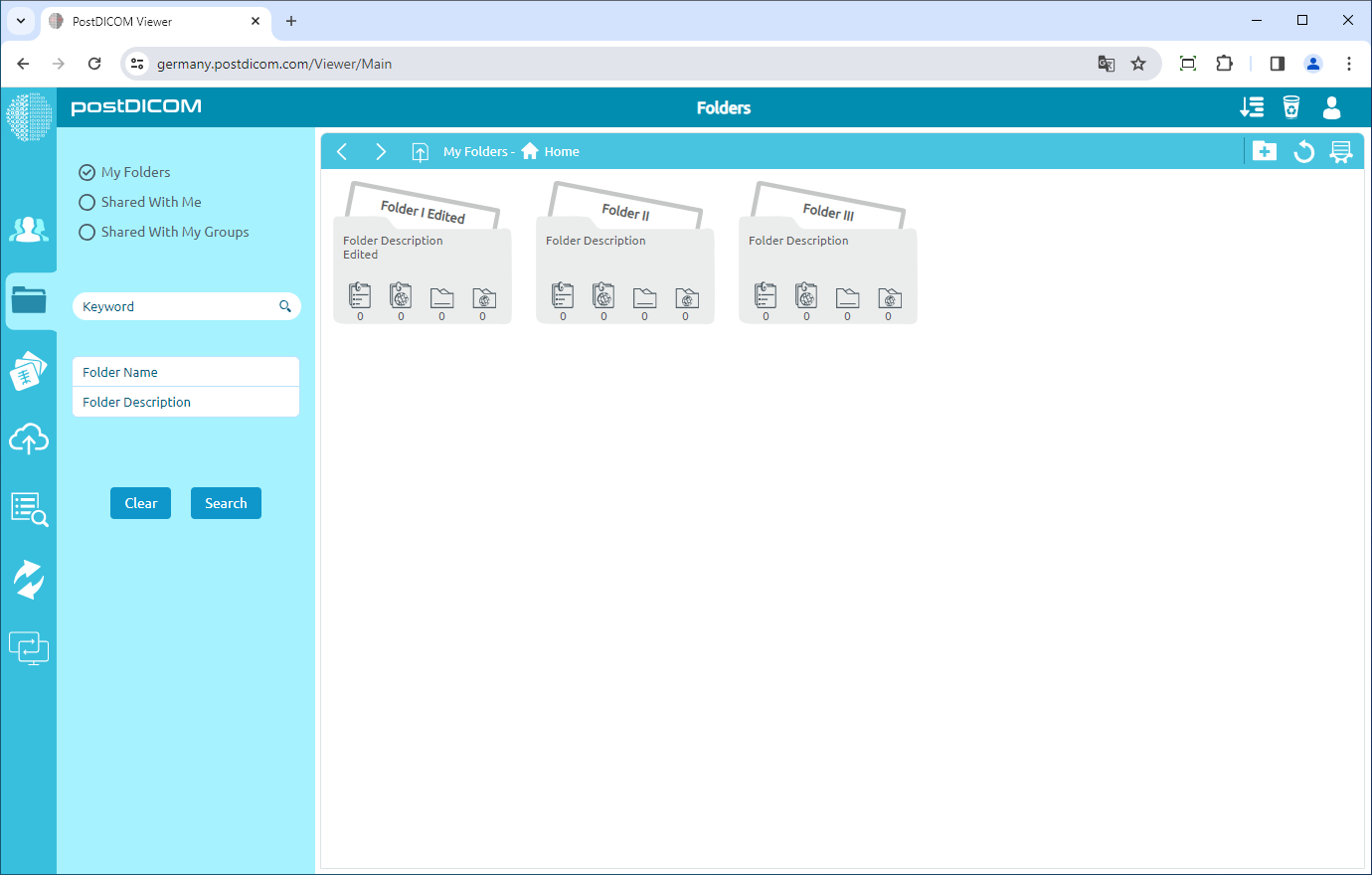Le proprietà delle cartelle possono essere modificate da tre posizioni diverse. La prima proviene dalla sezione «Cartelle» nella schermata principale. Il secondo utilizza il modulo «Seleziona cartella» mostrato durante il caricamento quando immagini mediche e documenti clinici vengono aggiunti alle cartelle. Il terzo utilizza il modulo «Seleziona cartella» mostrato nella pagina dei risultati «Cerca» quando gli studi sui pazienti vengono aggiunti alle cartelle. In queste tre posizioni l'aspetto visivo delle cartelle, della barra degli strumenti e delle funzioni è identico, pertanto in questo articolo vengono utilizzate schermate tratte dalla sezione «Cartelle».
Nella sezione «Cartelle», vengono visualizzate tutte le cartelle e il relativo contenuto.
Fai clic sulla cartella in cui desideri modificare le proprietà. Dopo aver fatto clic, la cartella selezionata diventerà di colore blu. Dopo aver selezionato la cartella, fai clic sull'icona «Modifica cartella» nella parte in alto a destra del modulo per modificare le proprietà della cartella.
Dopo aver fatto clic sull'icona, verranno visualizzate le proprietà della cartella selezionata, ovvero Nome cartella e Descrizione cartella. È possibile modificare queste proprietà scrivendo nei campi correlati. Dopo la modifica, fai clic sul pulsante «Salva» per salvare le modifiche.
Dopo il salvataggio, la cartella con le proprietà modificate verrà visualizzata nella pagina Cartelle.